


/中文/

/中文/

/中文/

/中文/

/中文/

/中文/

/中文/

/中文/

/中文/

/中文/
 Todo清單v2.0.0官方版
Todo清單v2.0.0官方版 京東自動搶券v1.50免費版
京東自動搶券v1.50免費版 Everything官方版v1.4.1.998最新版
Everything官方版v1.4.1.998最新版 LOL英雄聯盟角色變大工具v1.0 綠色防封版
LOL英雄聯盟角色變大工具v1.0 綠色防封版 美圖秀秀64位最新版v6.4.2.0 官方版
美圖秀秀64位最新版v6.4.2.0 官方版 福昕pdf編輯器去水印綠色版(圖像處理) v9.2 最新版
福昕pdf編輯器去水印綠色版(圖像處理) v9.2 最新版 微軟必應詞典官方版(翻譯軟件) v3.5.4.1 綠色版
微軟必應詞典官方版(翻譯軟件) v3.5.4.1 綠色版 搜狗輸入法電腦最新版(輸入法) v9.3.0.2941 官方版
搜狗輸入法電腦最新版(輸入法) v9.3.0.2941 官方版 網易音樂(音樂) v2.5.5.197810 電腦版
網易音樂(音樂) v2.5.5.197810 電腦版  WPS Office 2019 電腦版(WPS Office ) 11.1.0.8919全能完整版
WPS Office 2019 電腦版(WPS Office ) 11.1.0.8919全能完整版從事視頻製作編輯的小夥伴看過來了。Effect Creator是一款特效製作工具,Effect Creator最新版具有全麵的功能,支持很多種特效,並且可以個性化的創作,很多模板給你選擇,操作簡單,使用便捷,需要的快來下載。
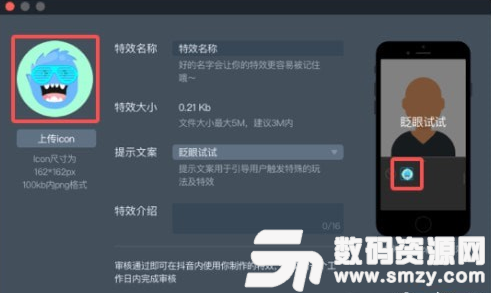
Effect Creator可以為抖音短視頻App相機生產特效,它支持合成特效並實時預覽。該工具主要麵向專業設計人員或特效愛好者創建自己定製的特效,隻要你能想得到,你便可以使用Effect Creator將你想象的內容製作出來並有機會被更多抖音用戶使用。
設計師在Photoshop、AfterEffects等工具中製作好的素材可以導入Effect Creator,對素材進行簡單的處理就可以完成上傳,審核通過後即可在抖音短視頻App中使用。Windows版本的Effect Creator比Mac版本的版本功能更簡單些,但是製作原理與操作步驟相仿。
麵板介紹
工程文件:
新建:點擊左上角【文件】→【新建】;允許新建空白項目,亦可從模板新建項目
打開文件:點擊左上角【文件】→【打開】/【打開最近】;你可以打開之前保存的工程文件,並對它進行再次編輯
保存與另存為:點擊左上角【文件】→【保存】/【另存為】;您可以將設計的內容以工程文件的形式保存至本地
上傳特效:點擊導航欄裏【上傳特效】按鈕,可將製作好的特效包上傳至“我的特效庫”,提交審核後我們將會在1個工作日內完成審核
2D貼紙參數含義:
屬性相關:
序列幀:可以下拉選擇資源麵板中的序列幀文件,也可從本地導入文件序列幀文件;
跟蹤區域:根據你素材的位置選擇,比如做一款眼鏡,跟蹤區域應當選擇眼睛;
混合模式:導入序列幀可以調整相對的混合模式;
過濾透明區域:選擇混合模式後會出現該選項,選後混合模式不再作用於png文件的透明區域建議勾選;
透明度:調整素材的透明度值,透明度為1時,素材不透明;
多人臉貼紙怎麼配置(可作用於2D貼紙、美妝):
選中2D貼紙的父級,右邊編輯麵板會出現跟蹤選項,工具默認的是貼紙跟蹤所有人臉,即鏡頭中識別出的所有人臉均跟蹤貼紙;
下拉選框,選擇自定義,可以設置你想要的2D貼紙跟蹤鏡頭中的第幾個人臉,如下圖設置,2D貼紙隻會跟蹤鏡頭中識別出的前三個人臉,鏡頭識別出的第四個人不跟蹤貼紙;
可以利用這一點,可以製作兩個人臉跟蹤不同的貼紙;第一個2D貼紙設置跟蹤第一個人臉;第二個2D貼紙設置跟蹤第二個人臉;
濾鏡製作:
Effect Creator 製作2D貼紙步驟:
前期準備:在photoshop中導入一張真人模特圖片或風景照,新建圖層上麵調整曲線、敏感度、色調等效果,調整到你滿意到效果後將真人模特圖片或風景照圖層刪除,將我們提供的8*8色卡下載到你的電腦,把你調整好的濾鏡圖層疊加在色卡上,導出尺寸為512*512像素,格式為PNG或JPG,顏色通道為RGBA ,用作濾鏡色卡素材。
步驟一:打開Effect Creator,點擊左上角的“添加特效”,選擇“濾鏡”
步驟二:此時,你的場景麵板裏會出現“濾鏡”的對象
步驟三:選中它,此時你會看到右側編輯麵板的參數信息配置麵板
步驟四:在資源麵板中,點擊“導入資源”,選擇“導入文件”,將之前製作好的濾鏡色卡導入
步驟五:設置色卡中選擇您導入的色卡,並調節合適的強度
步驟六:通過點擊“同步到手機”,手機掃碼預覽效果
步驟七:此時你已完成濾鏡製作,確認製作好後可以“上傳特效”到特效庫等待審核
(注:濾鏡可與2D貼紙或美妝疊加,效果會更豐富
染發製作:
步驟一:添加特效,選擇【染發】
步驟二:在右側編輯麵板,選擇一個顏色,並調整強度達到你預期的效果
步驟三:可以在實時預覽麵板預覽效果,或者同步到手機查看
背景分割教程:
前期準備:按照2D貼紙的前景素材準備一組序列幀(序列幀製作規範參考2D貼紙)
步驟一:添加一個2D貼紙,並導入素材,選擇跟蹤區域為“前景”
步驟二:點擊添加特效,添加一個摳出人像,工具自動把人像摳出來了,將人像疊加在2D貼紙的前景素材上;
步驟三:可以在實時預覽麵板預覽效果,或者同步到手機查看;
注意:一定要把摳出人像和2D貼紙結合使用才能有效果;
摳出人像中的模式:包含了“無”、“單色”、“雙色”,選擇“無”,人像摳出後身體周圍是沒有描邊的,選擇“單色”身體周圍會有一圈描邊,選擇“雙色”,身體周圍會有一圈雙色漸變的動態描邊;
上傳特效及icon製作:
特效製作完成後可以點擊【上傳特效】,彈出特效上傳窗口;
icon會出現在抖音的拍攝頁與道具麵板,精心設計的icon更會吸引用戶的注意;
icon製作規範:尺寸162*162,尺寸小於40kb,png格式,icon中出現字體必須使用方正蘭亭黑體,否則會審核不通過;

 騰訊視頻播放器(騰訊視頻) v10.22.4493 最新版視頻工具
/ 109M
騰訊視頻播放器(騰訊視頻) v10.22.4493 最新版視頻工具
/ 109M
 年輕母親2中文字幕最新版視頻工具
/ 16M
年輕母親2中文字幕最新版視頻工具
/ 16M
 Bandicam綠色便攜版(硬件配置要求低) v3.4.0.1227 最新電腦版視頻工具
/ 16M
Bandicam綠色便攜版(硬件配置要求低) v3.4.0.1227 最新電腦版視頻工具
/ 16M
 koznak tv PC版客戶端(維語視頻播放器) v4.2.2 免費版視頻工具
/ 18M
koznak tv PC版客戶端(維語視頻播放器) v4.2.2 免費版視頻工具
/ 18M
 阿凡達2中文字幕srt文件(阿凡達2字幕) 免費版視頻工具
/ 26K
阿凡達2中文字幕srt文件(阿凡達2字幕) 免費版視頻工具
/ 26K
 會易通4G版(企業視頻會議工具) v4.2.1 官方版視頻工具
/ 15M
會易通4G版(企業視頻會議工具) v4.2.1 官方版視頻工具
/ 15M
 愛剪輯2018永久免費版v3.0 免付費版視頻工具
/ 318M
愛剪輯2018永久免費版v3.0 免付費版視頻工具
/ 318M
 狸窩qlv格式轉換為mp4免費版(qlv轉mp4格式轉換器) v4.2 最新版視頻工具
/ 12M
狸窩qlv格式轉換為mp4免費版(qlv轉mp4格式轉換器) v4.2 最新版視頻工具
/ 12M
 webex官方版(建立工作討論群組) v1.0 電腦最新版視頻工具
/ 25M
webex官方版(建立工作討論群組) v1.0 電腦最新版視頻工具
/ 25M
 昏厥的蒂法2欺淩蒂法視頻免費版視頻工具
/ 2M
昏厥的蒂法2欺淩蒂法視頻免費版視頻工具
/ 2M
 騰訊視頻播放器(騰訊視頻) v10.22.4493 最新版視頻工具
/ 109M
騰訊視頻播放器(騰訊視頻) v10.22.4493 最新版視頻工具
/ 109M
 年輕母親2中文字幕最新版視頻工具
/ 16M
年輕母親2中文字幕最新版視頻工具
/ 16M
 Bandicam綠色便攜版(硬件配置要求低) v3.4.0.1227 最新電腦版視頻工具
/ 16M
Bandicam綠色便攜版(硬件配置要求低) v3.4.0.1227 最新電腦版視頻工具
/ 16M
 koznak tv PC版客戶端(維語視頻播放器) v4.2.2 免費版視頻工具
/ 18M
koznak tv PC版客戶端(維語視頻播放器) v4.2.2 免費版視頻工具
/ 18M
 阿凡達2中文字幕srt文件(阿凡達2字幕) 免費版視頻工具
/ 26K
阿凡達2中文字幕srt文件(阿凡達2字幕) 免費版視頻工具
/ 26K
 會易通4G版(企業視頻會議工具) v4.2.1 官方版視頻工具
/ 15M
會易通4G版(企業視頻會議工具) v4.2.1 官方版視頻工具
/ 15M
 愛剪輯2018永久免費版v3.0 免付費版視頻工具
/ 318M
愛剪輯2018永久免費版v3.0 免付費版視頻工具
/ 318M
 狸窩qlv格式轉換為mp4免費版(qlv轉mp4格式轉換器) v4.2 最新版視頻工具
/ 12M
狸窩qlv格式轉換為mp4免費版(qlv轉mp4格式轉換器) v4.2 最新版視頻工具
/ 12M
 webex官方版(建立工作討論群組) v1.0 電腦最新版視頻工具
/ 25M
webex官方版(建立工作討論群組) v1.0 電腦最新版視頻工具
/ 25M
 昏厥的蒂法2欺淩蒂法視頻免費版視頻工具
/ 2M
昏厥的蒂法2欺淩蒂法視頻免費版視頻工具
/ 2M
 騰訊視頻播放器(騰訊視頻) v10.22.4493 最新版視頻工具
騰訊視頻播放器(騰訊視頻) v10.22.4493 最新版視頻工具
 年輕母親2中文字幕最新版視頻工具
年輕母親2中文字幕最新版視頻工具
 Bandicam綠色便攜版(硬件配置要求低) v3.4.0.1227 最新電腦版視頻工具
Bandicam綠色便攜版(硬件配置要求低) v3.4.0.1227 最新電腦版視頻工具
 koznak tv PC版客戶端(維語視頻播放器) v4.2.2 免費版視頻工具
koznak tv PC版客戶端(維語視頻播放器) v4.2.2 免費版視頻工具
 阿凡達2中文字幕srt文件(阿凡達2字幕) 免費版視頻工具
阿凡達2中文字幕srt文件(阿凡達2字幕) 免費版視頻工具
 會易通4G版(企業視頻會議工具) v4.2.1 官方版視頻工具
會易通4G版(企業視頻會議工具) v4.2.1 官方版視頻工具
 愛剪輯2018永久免費版v3.0 免付費版視頻工具
愛剪輯2018永久免費版v3.0 免付費版視頻工具
 狸窩qlv格式轉換為mp4免費版(qlv轉mp4格式轉換器) v4.2 最新版視頻工具
狸窩qlv格式轉換為mp4免費版(qlv轉mp4格式轉換器) v4.2 最新版視頻工具
 webex官方版(建立工作討論群組) v1.0 電腦最新版視頻工具
webex官方版(建立工作討論群組) v1.0 電腦最新版視頻工具